YouTube投稿動画を編集したい!おすすめ動画加工アプリ
YouTube動画を加工するには?世界中のユーザーに魅せる!
せっかく時間をかけておしゃれな動画作りしたら多くの人に見て貰いたいですよね?動画投稿サイト、YouTubeはネット人口の8割が視聴しており、国内だけでも月間6200万人もの視聴者がいます。もちろん世界的にも有名ですので、世界中の視聴者にむけて自慢の動画を公開できる便利なツールです。YouTubeアカウントを持っていれば、動画加工アプリから直接アップロードできるものもあり1度iPhoneなどに保存してYouTubeへログインしてから投稿する手間が省け、とても便利です。今回はYouTubeへ投稿する際に時間が節約できる、便利アプリを紹介します。
| 目次: |
Part1.YouTube動画加工おすすめアプリ5選!YouTubeへラクラク投稿する方法
一つ目:Wondershare Filmora
YouTubeへ直接投稿できるだけではなく、編集機能も非常に優れているのはWondershare Filmora for Mobile(旧名:FilmoraGo)です。バリエーション豊富な種類の中から出力形式を選択し、標準品質・高品質・最高品質の3種類から画質を選択します。YouTubeやFacebookへの直接投稿が可能で出力先を選択すると、アカウント認証画面が表示されます。Filmora for Mobile(旧名:FilmoraGo)から直接アップロードが行えるため、とても便利です。編集時には豊富なエフェクトを使って、クオリティの高い動画を作ることができます。操作方法も比較的簡単で、本格的な動画を手軽に作りたい人に向いています。
【Wondershare Filmora for Mobile】動画づくりをもっと身近に
二つ目:「Magisto」
おしゃれなPVを作りたい人へのおすすめ動画加工アプリは『Magisto』です。カメラロールから写真やビデオを選び、テーマを決定します。おしゃれなテーマが多いので、女性に人気の高いアプリです。テーマによってフィルターやBGMが異なります。その後テーマに合ったBGMの中から1曲を選択し、タイトルを入力します。タイトルは動画の冒頭に表示されるので、おしゃれな作品に仕上げたい場合は英語にするとより洗練された動画に仕上がります。最後に動画の長さを設定すると、アプリが自動で動画を完成させてくれます。完成した動画はYouTube・Facebook・Twitterなどへ共有することができます。大まかな部分を決めて細かい部分はアプリにおまかせ。簡単に動画を作成したい方におすすめです。
三つ目:「キネマスター」
『キネマスター』は作業画面が視覚的に分かりやすいデザインになっています。他のアプリにはない独特な作業画面で、メニューがドーナツ状になっています。基本的にはアプリの指示に従って操作をすると動画が完成するので、初心者でも問題ありません。基本・ステージ・旅行などのテーマから好きなものを選択してください。完成した作品を保存する際にYouTubeアイコンを選択し、アカウント認証画面に進みます。タイトル・内容・カテゴリーなどの詳細設定を行うとアップロードすることができます。キネマスターもMagistoと同じようにオートタイプのアプリなので、自分でオリジナルの動画を作りたい場合はWondershare「Filmora for Mobile」のような本格動画編集アプリを利用してください。
四つ目:「Viva Video」
オートタイプとカスタマイズタイプが融合しているのが『Viva Video』です。テーマを選択することで動画の大まかな雰囲気をアプリに調整してもらい、写真やビデオの細かい編集は自分で行うことができます。テキスト・フィルター・ステッカーなどの編集作業を行えば、オリジナリティー溢れる作品に仕上がります。BGMもマイミュージックから選択することができるため、お気に入りの曲を使ってYouTube投稿動画を作成できます。「共有」を選択し、YouTubeにUPできます。
五つ目:「 Filmstory」
『 Filmstory』は本格的な機能を搭載しているにも関わらず、操作が簡単になっています。写真や動画を選択する時に不要な部分をカットし、動画に組み込みます。データが軽い状態で作業できるため、スムーズに操作できるのが魅力です。再生したいタイミングへ配置したらトランジションなど細かい設定を行います。配置後に使用する部分を変更することも可能です。完成後シェアボタンからYouTubeやFacebookに共有できます。
YouTubeへ直接アップロードできる動画加工アプリを使用すると、面倒な手間を省くことができます。オートタイプとカスタマイズタイプの両方をダウンロードしておけば、YouTubeに投稿するさまざまな動画を作ることができます。ぜひご自分にあったアプリを使ってみてください。
【Filmora for Mobile】無料で使える!iPhone動画編集アプリ
Part2. YouTube動画加工ソフトおすすめー「Filmora(フィモーラ)」
YouTubeに直接UPできるのは、アプリだけの機能ではなくパソコンで使用する動画編集ソフトでも可能です。ゆっくり時間をかけて、動画作りに打ち込みたい人はアプリよりPC版がおすすめです。「Filmora(フィモーラ)」のPC版を使って簡単に本格動画を作成し、YouTubeに出力することができます。
ワンクリックで素材を取り込み、タイムラインにドラッグ&ドロップしたら豊富な内蔵エフェクトや音楽を使って動画を編集します。編集が終わったら保存し、YouTubeを含む4つの出力先、MP4などの12の形式から選んで出力します。他にもDVDなどの出力もできますので、幅広い出力オプションを広げることができます。
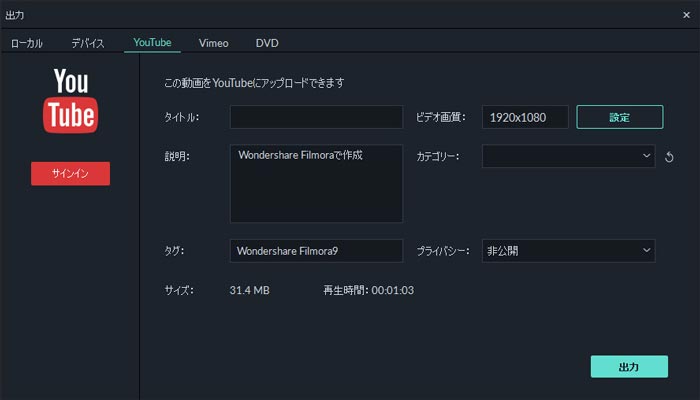
「Filmora (フィモーラ)」であなたの面白いを始めよう!
サポート
製品に関するご意見・ご質問・ご要望はお気軽に こちらまでお問い合わせください。 >>

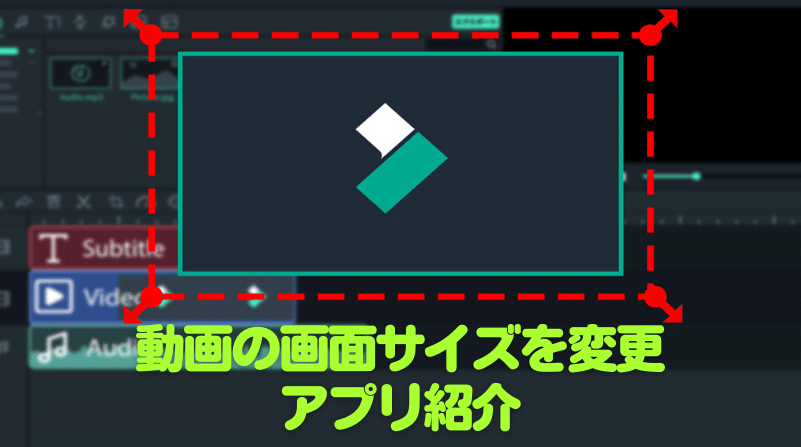
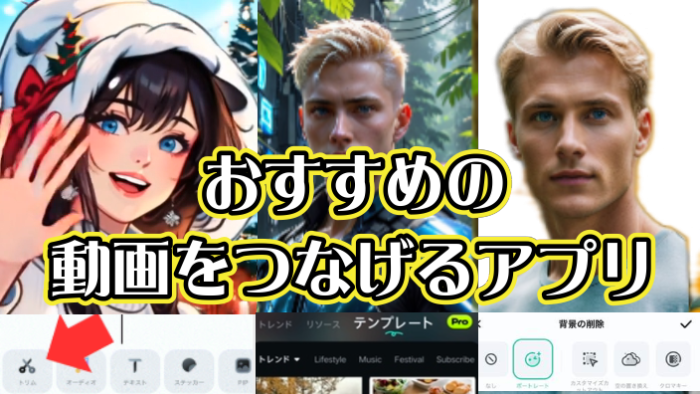


役に立ちましたか?コメントしましょう!